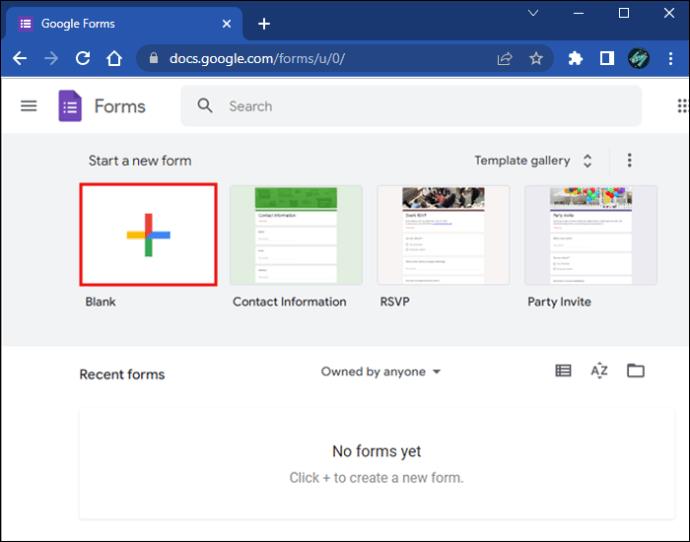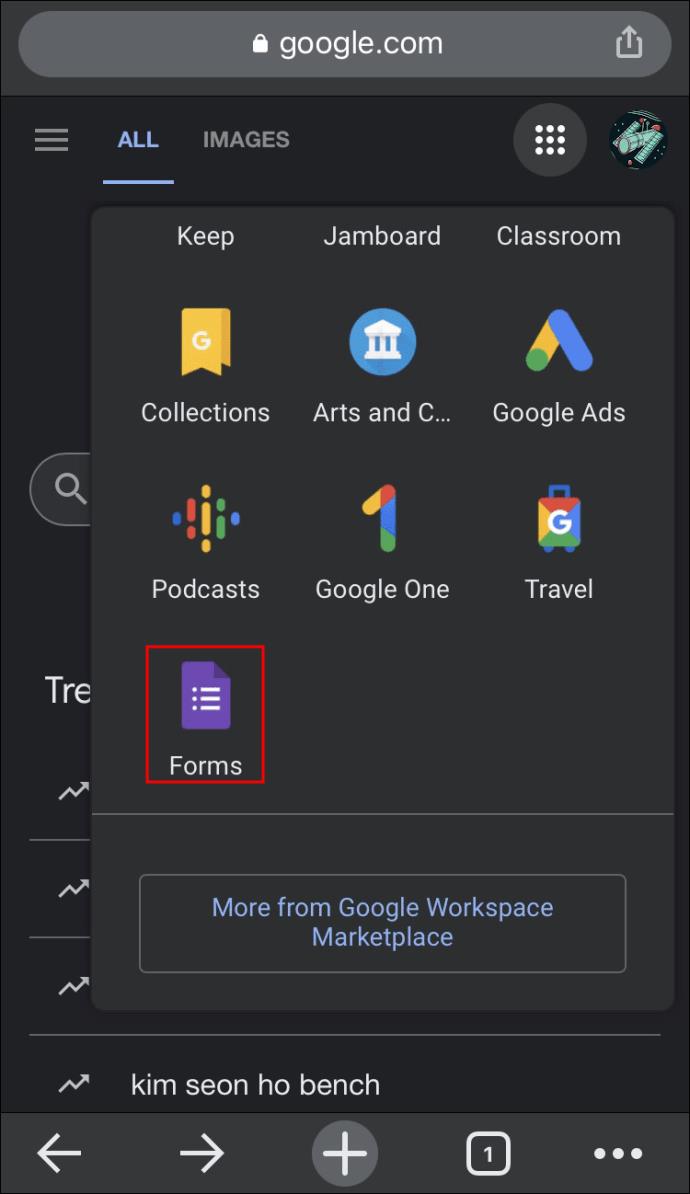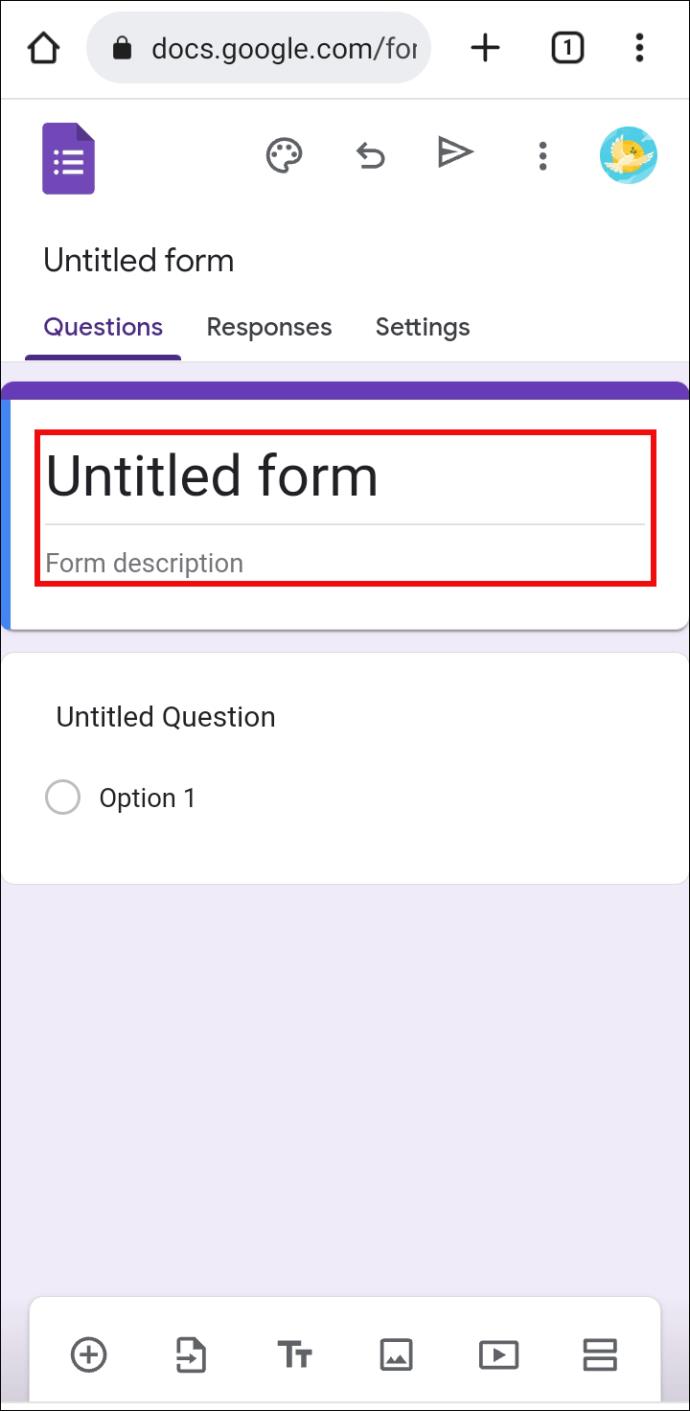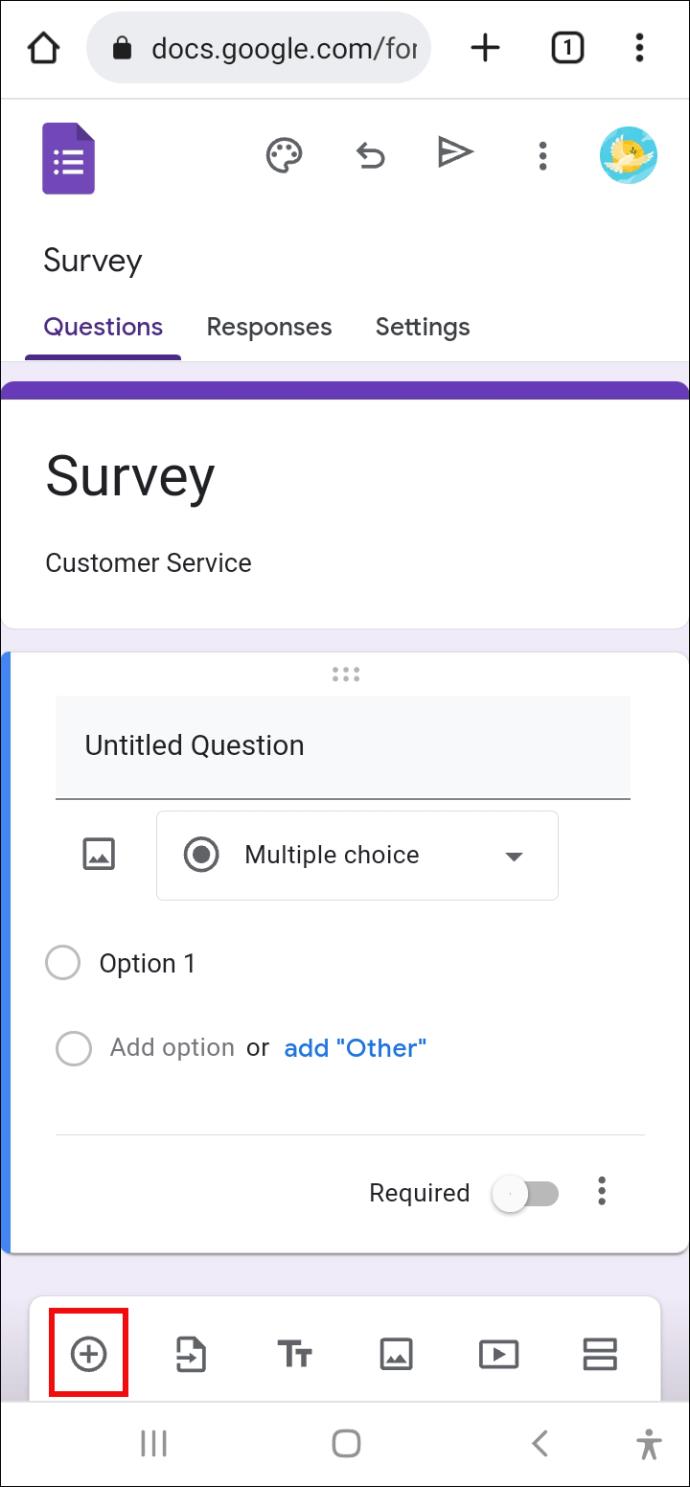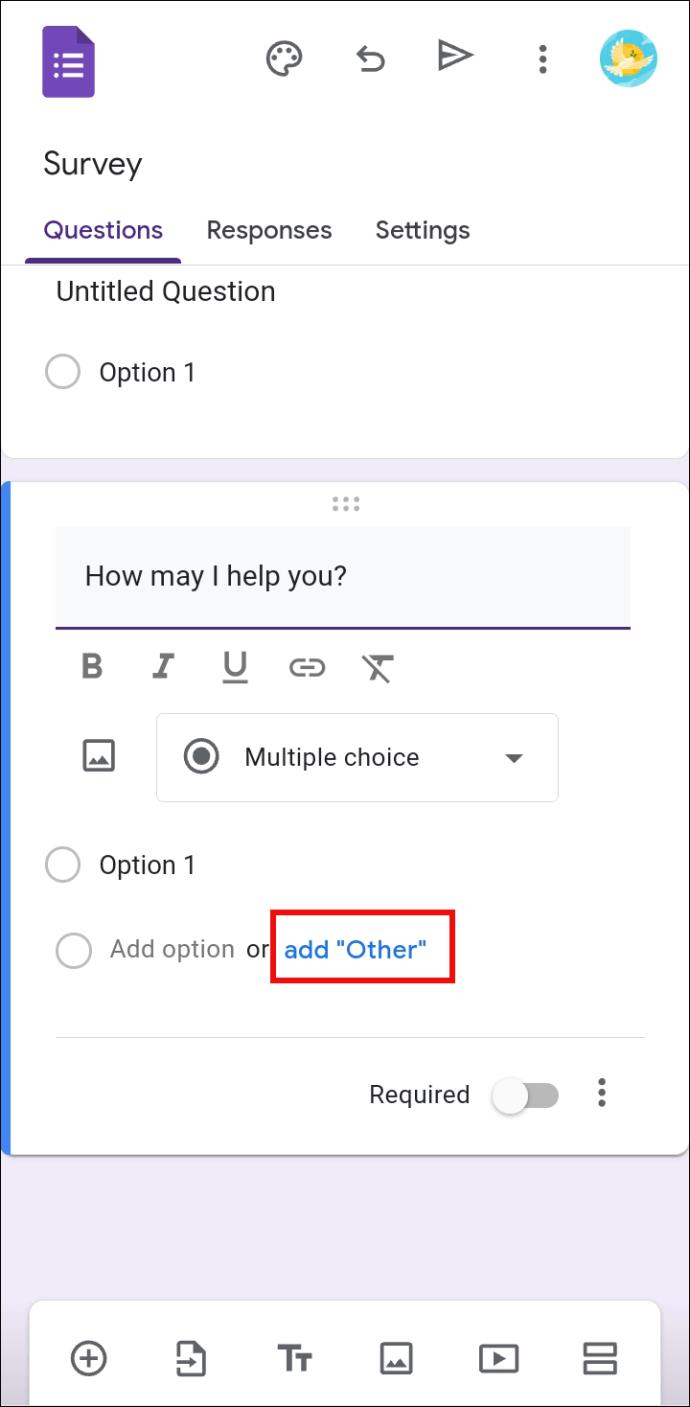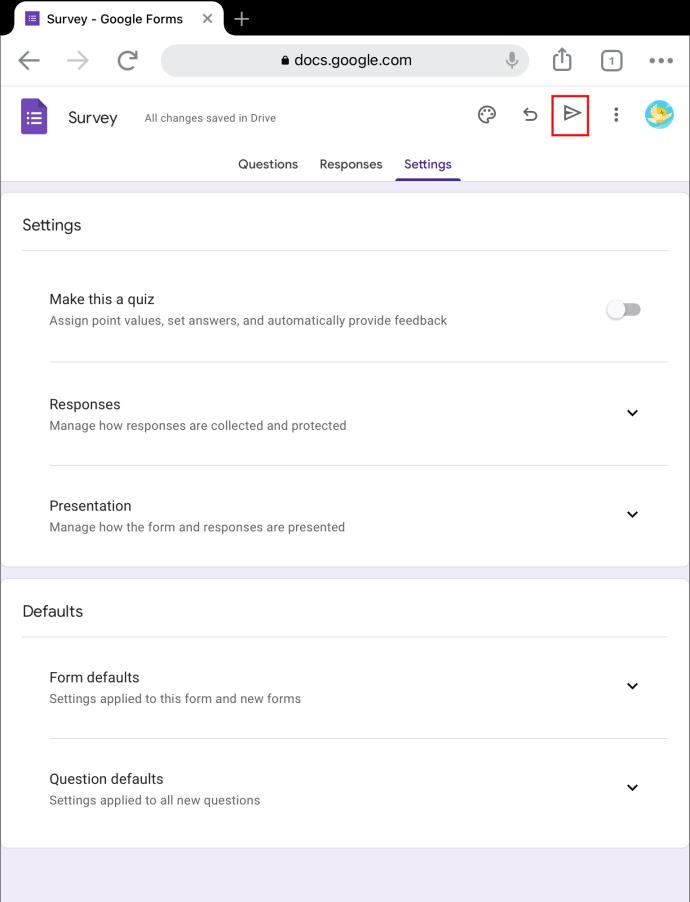Liens de périphérique
Les services en ligne comme Google Forms ont rendu les sondages infiniment plus faciles. Vous pouvez faire beaucoup avec eux, de la création de sondages et d'enquêtes à l'obtention d'un aperçu de leurs résultats en quelques clics seulement. Heureusement, la création d'un sondage à l'aide de Google Forms est un processus simple. Tout ce dont vous avez besoin pour commencer est un compte Google. Lisez la suite pour savoir comment créer une enquête dans Google Forms.

Comment utiliser Google Forms pour faire une enquête sur un PC
Pour créer une enquête Google Forms sur votre PC, procédez comme suit.
- Ouvrez le site Web Google Forms .

- Vous verrez plusieurs modèles. Cliquez sur le vide pour créer une enquête à partir de zéro. Vous serez redirigé vers l'onglet Questions d'un formulaire vide.
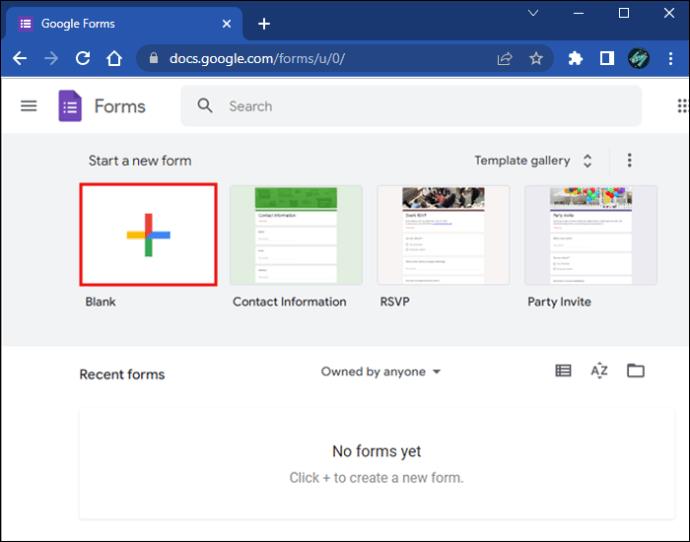
- Saisissez le titre de votre enquête et la description de votre choix.

Vous pouvez utiliser la barre d'outils à droite pour ajouter différents éléments à votre sondage. Vous pouvez réorganiser ces éléments ultérieurement en cliquant sur la section supérieure et en les faisant glisser. Voici comment ajouter une nouvelle question à votre enquête :
- Cliquez sur le signe "+" dans la barre d'outils.

- Entrez votre question.

- Sélectionnez le type de question dans le menu déroulant dans le coin supérieur droit de la zone de question.

- Ajoutez vos options de réponse ci-dessous.

- Cliquez sur l'icône d'image pour insérer une image à votre question.

Vous trouverez des paramètres plus cruciaux au bas de la boîte. Vous pouvez basculer sur "Obligatoire" ou envoyer vos répondants à une section spécifique de votre enquête en fonction de leur réponse.
Une fois que vous avez terminé avec vos questions, accédez à l'onglet Paramètres en haut et modifiez les détails. Vous pouvez également modifier l'apparence de votre enquête à l'aide de l'icône de la palette dans le coin supérieur droit de l'écran. Vous pouvez prévisualiser votre enquête avec l'icône en forme d'œil lorsque vous avez terminé. Si vous êtes satisfait, cliquez sur "Envoyer" pour le partager directement ou obtenir un lien partageable.
Comment utiliser Google Forms pour faire une enquête sur un iPhone
Vous pouvez également utiliser Google Forms sur votre appareil iOS. Vous n'avez pas besoin de télécharger une application pour le faire.
- Accédez à l' application Web Google Forms dans votre navigateur mobile. Le site ouvrira un formulaire vierge par défaut.
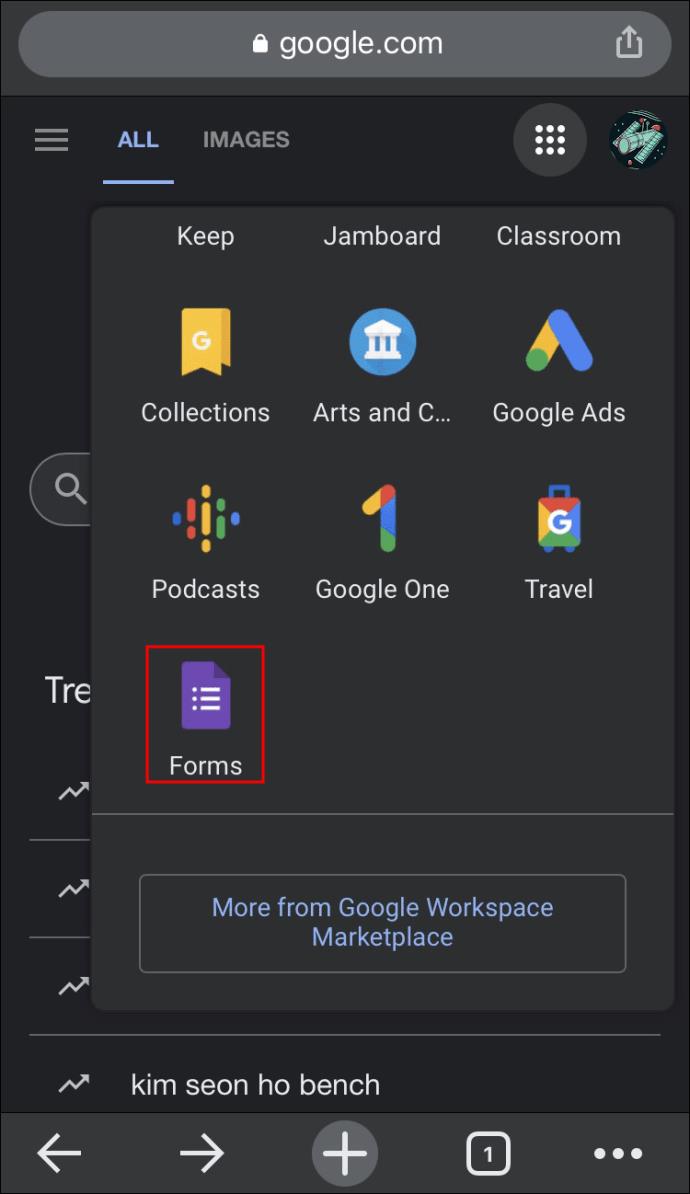
- Entrez un titre et une description.

Ajoutez des questions et modifiez votre enquête de la manière suivante :
- Utilisez la barre d'outils en bas de l'écran pour insérer des questions et d'autres éléments dans votre sondage.

- Modifiez le type de votre question à l'aide du menu déroulant dans la zone de question.

- Entrez votre question et les réponses possibles ci-dessous. Ajoutez et supprimez des réponses si nécessaire.

Vous trouverez plus de paramètres de question au bas de la boîte de question. Décidez si la question sera requise et basculez le commutateur en bas en conséquence.
Après avoir saisi vos questions, passez à l'onglet Paramètres en haut. Vous pouvez modifier ici les préférences essentielles, y compris la gestion des réponses.
Enfin, modifiez l'apparence de votre formulaire en appuyant sur l'icône de la palette en haut de l'écran. Vous pouvez ajuster le jeu de couleurs et même télécharger votre propre en-tête personnalisé. Appuyez sur "Appliquer" lorsque vous avez terminé.
Pour prévisualiser l'apparence de votre sondage, appuyez sur les trois points verticaux dans le coin supérieur droit et sélectionnez "Aperçu". Si vous êtes satisfait, votre enquête est prête à être partagée à l'aide de l'icône d'avion en papier.
Comment utiliser Google Forms pour faire une enquête sur un Android
Créer une enquête Google Forms sur Android est tout aussi simple.
- Ouvrez votre navigateur mobile et accédez au site Web de Google Forms. Un formulaire vierge s'ouvrira.

- Donnez à votre enquête un titre et une description.
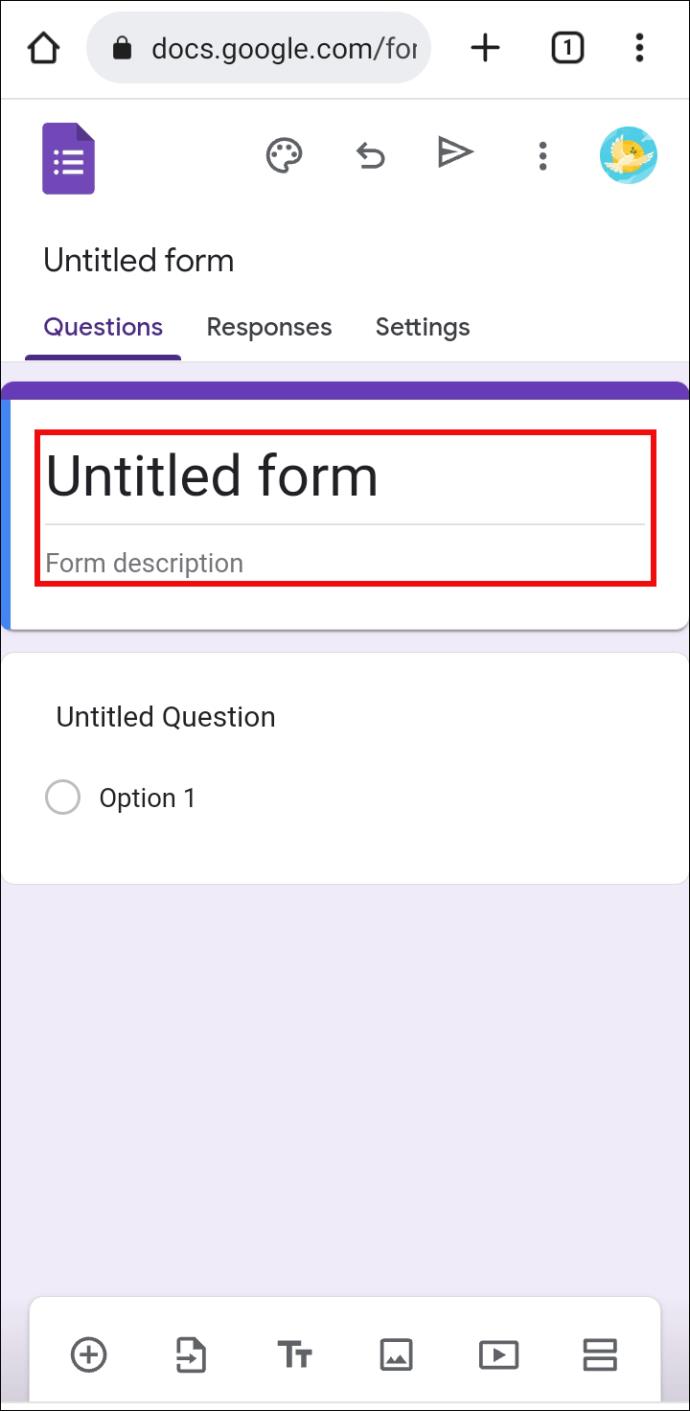
Pour commencer à ajouter des questions, suivez les étapes ci-dessous :
- Ajoutez une nouvelle question en appuyant sur l'icône "+" dans la barre d'outils inférieure.
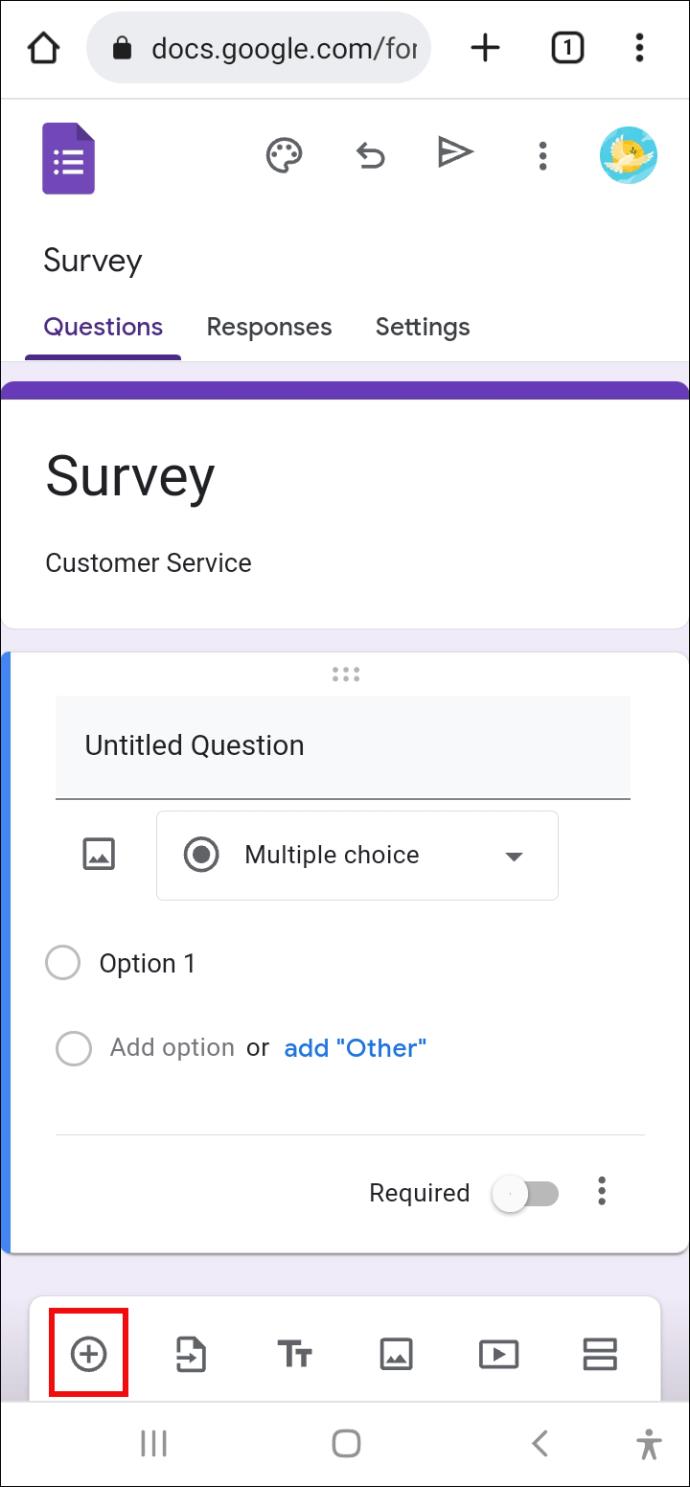
- Tapez votre question et téléchargez une image si vous le souhaitez.

- Sélectionnez le type de question dans le menu déroulant en dessous.

- Ajoutez autant d'options de réponse que nécessaire en appuyant sur "Ajouter une option".
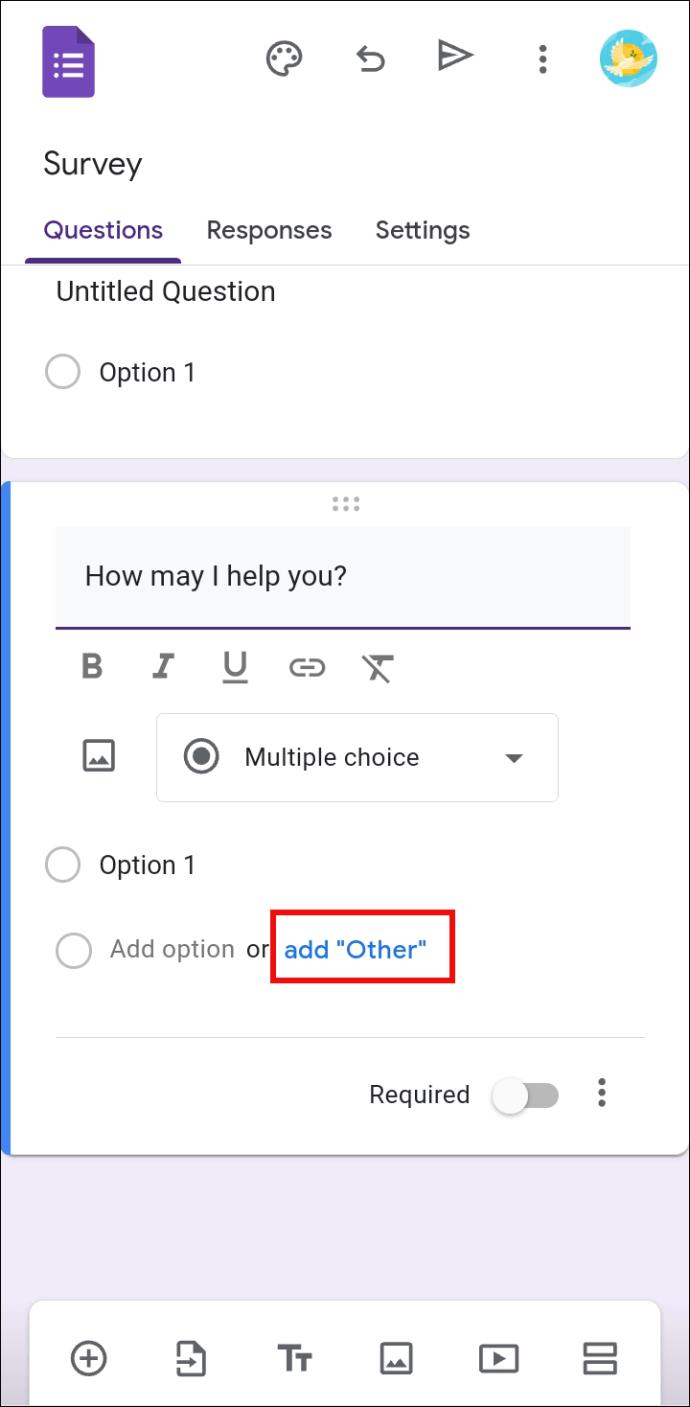
- Activez "Requis" au bas de la boîte de question pour rendre la question obligatoire. Vous trouverez plus de paramètres sous le bouton vertical à trois points.

À l'aide de la barre d'outils en bas de votre écran, vous pouvez également ajouter d'autres éléments, tels que des descriptions, des images, des vidéos et des sections.
Une fois que vous avez toutes vos questions, faites défiler vers le haut et passez à l'onglet Paramètres. Ajustez vos préférences sur la façon dont vous souhaitez présenter votre enquête, collecter les réponses, etc.
Si vous souhaitez modifier l'apparence de votre enquête, recherchez l'icône de la palette en haut de l'écran. Sélectionnez les couleurs et la police, définissez un en-tête et appuyez sur "Appliquer".
Pour prévisualiser votre enquête, recherchez les trois points verticaux à côté de votre icône et sélectionnez « Aperçu ». Si vous êtes satisfait du résultat, vous pouvez revenir en arrière et partager votre enquête avec le bouton d'avion en papier en haut de l'écran.
Comment utiliser Google Forms pour créer une enquête sur un iPad
Vous pouvez également créer facilement des enquêtes Google Forms à l'aide de votre iPad.
- Ouvrez votre application de navigateur et accédez au site Web de Google Forms. Vous serez redirigé vers un sondage vierge.

- Entrez le titre et la description.

Votre enquête aura une boîte à questions par défaut. Pour ajouter d'autres questions, procédez comme suit :
- Trouvez le bouton "+" dans la barre d'outils de droite.

- Entrez votre question dans le champ approprié.

- Modifiez le type de question à l'aide du menu déroulant à droite.

- Ajoutez et saisissez autant d'options de réponse que nécessaire.

- Basculez "Obligatoire" en bas pour rendre votre question obligatoire. Vous pouvez trouver plus de paramètres dans le menu à trois points à côté.

Vous pouvez également ajouter d'autres types d'éléments, comme des images, des vidéos et des sections à l'aide de la barre d'outils.
Une fois que vous avez configuré votre sondage, ajoutez la touche finale :
- Trouvez l'onglet Paramètres en haut et parcourez les différentes options.

- Personnalisez votre enquête avec l'icône de la palette en haut de l'écran.

- Exportez votre sondage à l'aide du bouton violet "Envoyer" lorsque vous avez terminé.
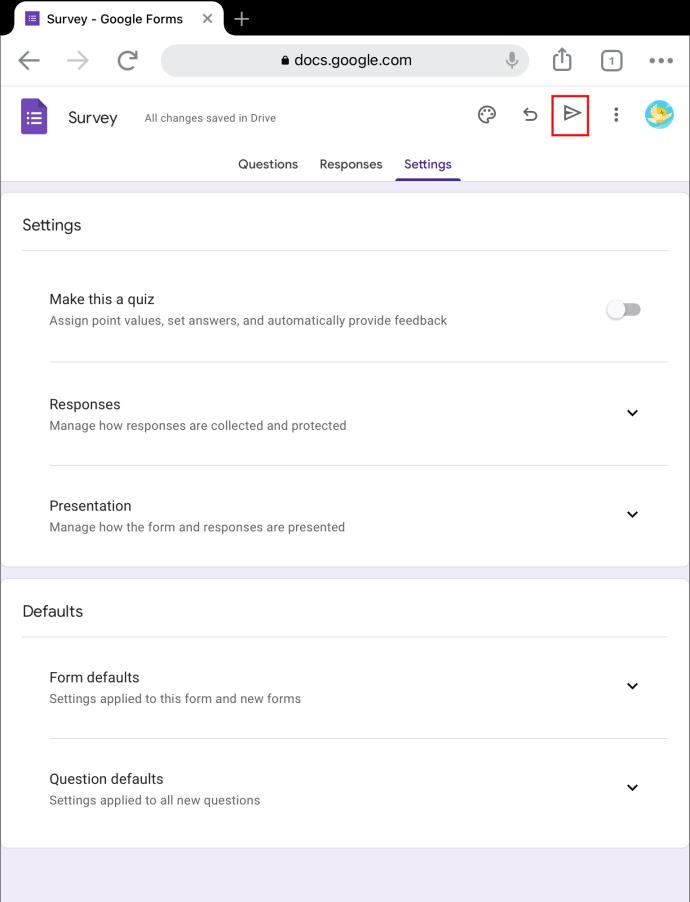
Vous pouvez envoyer votre enquête directement à une adresse e-mail ou obtenir un lien partageable à utiliser sur d'autres plateformes.
FAQ supplémentaires
Les réponses à mon enquête Google Forms sont-elles anonymes ?
C'est à vous de décider si votre enquête sera ouverte ou anonyme. Assurez-vous que la bascule "Collecte des adresses e-mail" est désactivée dans l'onglet Paramètres de votre formulaire Google pour que les réponses restent privées. Si vous ne savez pas si votre enquête est anonyme, ouvrez-la dans une fenêtre privée/incognito pour la tester d'abord.
Les personnes interrogées doivent-elles disposer d'un compte Google pour répondre à mon enquête ?
Vous pouvez décider si les répondants devront se connecter à leur compte Google pour répondre à votre enquête. Recherchez l'option "Limiter à 1 réponse" dans les paramètres de votre enquête et désactivez-la pour autoriser les utilisateurs autres que Google à participer. Cependant, rappelez-vous que de cette façon, ils pourront remplir votre questionnaire plusieurs fois, ce qui faussera peut-être vos résultats.
Puis-je créer une enquête Google Forms pour mon entreprise ?
Les formulaires Google sont disponibles gratuitement pour tous les utilisateurs de Google. Vous pouvez l'utiliser pour créer une enquête pour votre entreprise et la partager avec vos clients via un lien. Mais si votre entreprise a des besoins plus importants, il existe un moyen plus efficace d'atteindre les consommateurs. La fonctionnalité d'enquêtes plus avancée de Google est disponible dans le package Google Business. Vous pouvez tirer parti des capacités de ciblage supérieures de Google et obtenir des réponses des bonnes personnes.
Où puis-je trouver mes enquêtes Google Forms ?
Si vous avez perdu le lien vers votre enquête Google Forms, ne vous inquiétez pas. Tous vos formulaires Google sont automatiquement enregistrés sur votre Google Drive. Ouvrez l' application Web Google Drive et recherchez l'enquête dans votre dossier principal. Vous pouvez également facilement renommer, supprimer et partager votre enquête ici.
Créez votre propre sondage Google Forms
Oubliez les formulaires papier et travaillez intelligemment au lieu de travailler dur en créant un formulaire Google et en le partageant sur n'importe quelle plate-forme. Vous pouvez facilement configurer une enquête à l'aide de cette application de navigateur, que ce soit sur un PC, un mobile ou un iPad. Suivez les instructions décrites ci-dessus et commencez à recueillir les réponses dès aujourd'hui.
Avez-vous déjà utilisé Google Forms ? Trouvez-vous facile de créer un sondage avec cette application ? Faites-nous savoir dans la section commentaires ci-dessous.